
Depuis la version 10, Windows met à jour automatiquement les versions de drivers les plus à jour et sans que l’utilisateur n’en soit informé ou ne valide les mises à jours concernées.
Si cela ne pose, en général, pas de problèmes pour les matériels récents et qui doivent disposer, eux, des dernières versions de pilotes à jours, cela affecte plus particulièrement le matériel radio et les câbles de programmation, dont les drivers compatibles sont ceux des anciennes versions.
Ainsi il faut parfois mettre à jour les drivers avec une version antérieure, à celle plus récente, installée par défaut par Windows. A l’inverse dans certains cas, il faudra installer les dernières versions de drivers disponible.
Sinon le symptôme est que le câble ne sera plus reconnu par Windows et il ne communiquera plus avec le logiciel de programmation.
Dans certains cas, si vous avez acheté votre câble via une plateforme étrangère ou certains revendeurs, il peut arriver que le câble ne fonctionne pas car il s’agit d’une contrefaçon.
Si vous avez acheté votre câble USB chez Passion Radio, vous avez la garantie que le câble reçu est un original et provenant en direct de l’usine de fabricant auprès de qui nous nous fournissons, sans intermédiaire.
Vous trouverez les drivers et logiciels à télécharger selon votre radio, sur la fiche du câble de programmation correspondante sur la boutique Passion Radio ou sur le site du fabricant selon le matériel.
Avant de commencer la procédure de mise à jour manuelle des drivers, nous recommandons de procéder en premier lieu, à une mise à jour complète de l’ordinateur via Windows Update, pour mettre à jour les différents packs, drivers version de Windows. Puis de re-installer les drivers et logiciels, câble débranché et de redémarrer l’ordinateur avant de re-essayer le câble et de passer à la procédure ci-dessous :
Procédure pour mettre à jour manuellement la version d’un pilote
- Débrancher le câble USB de l’ordinateur
- Installer les drivers fournis avec le matériel et correspondant à la version de votre ordinateur 32bit ou 64bit et de votre système d’exploitation. S’il n’y a pas de drivers pour Windows 11 et 10, prendre les drivers pour WIN7 ou WIN8.
- Exécuter l’installation des drivers avec les droits administrateurs en faisant : Clic droit sur le fichier d’installation puis « Exécuter avec les droits administrateurs »
- Re-installer le logiciel de programmation en vérifiant la compatibilité avec votre version de matériel et de firmware (le cas échéant) : Clic droit sur le fichier d’installation puis « Exécuter avec les droits administrateurs »
- Redémarrer l’ordinateur et une fois Windows prêt, brancher le câble sur le matériel, puis sur un port USB libre sur l’ordinateur (ne pas utiliser de hub ou concentrateurs USB), puis allumer le matériel
- Attendre que Windows termine l’installation, cela peut prendre plusieurs minutes
- Vérifier dans le gestionnaire de périphérique de Windows que le câble est correctement installé et repéré le n° de port COM sur lequel il est installé : ici Port COM9

8. Vérifier la vitesse du port COM, dans l’onglet « Port Settings » des propriétés du périphérique, et qui doit être la même valeur que celle configurée dans le logiciel de programmation.
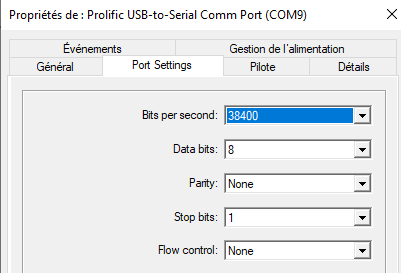
La valeur en elle-même n’est pas très importante, l’important est qu’elle doit être identique entre le câble et le logiciel utilisé.
9. Pour mettre à jour la version du driver installé, double-cliquer sur le matériel correspondant au câble puis aller dans l’onglet « Pilote » et cliquer sur « Mettre à jour le pilotes » :
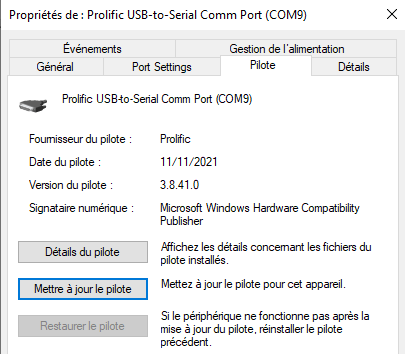
Puis cliquer sur « Parcourir mon poste de travail pour rechercher des pilotes »

Puis sur « Choisir parmi une liste de pilotes disponibles sur mon ordinateur »

10. Choisissez la version des drivers à installer, en cliquant sur la ligne correspondante, puis cliquer sur le bouton « Suivant » pour valider la modification du drivers.
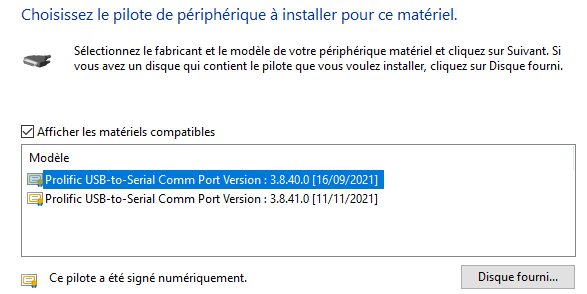
11. Re-démarrer l’ordinateur, re-brancher le câble USB sur l’ordinateur, le poste et allumer l’appareil. Vérifier dans le logiciel de programmation utilisé que le n° de PORT COM du logiciel est bien celui du câble, ainsi que la vitesse du port COM, demandé selon le logiciel de programmation.
Notes diverses :
1 – Avant de commencer la procédure de mise à jour manuelle des drivers, nous recommandons de procéder en premier lieu, à une mise à jour complète de l’ordinateur via Windows Update, pour mettre à jour les différents packs, drivers version de Windows. Puis de re-installer les drivers et logiciels, puis de re-essayer le câble.
2 – Selon le matériel, le câble USB peut apparaitre dans les périphériques USB « Contrôleur de bus USB » « au lieu des périphériques Ports (COM et LPT). La procédure de mise à jour reste identique.
3 – Ne pas utiliser de concentrateur USB ou de hub USB, brancher le câble sur un port USB libre directement sur l’ordinateur. Essayer sur plusieurs ports USB du PC.
4 – Désactiver le contrôle de la signature des pilotes sur Windows 10 et 11 : https://www.proservices-informatique.fr/desactiver-controle-signature-pilotes-windows/
5 – Pour éviter que Windows ne re-installe automatiquement une nouvelle version du drivers, vous pouvez désactiver cette option par défaut dans Windows.
Liens divers :
Pour l’Anytone D578UV : http://members.optuszoo.com.au/jason.reilly1/578mods.htm#DriverTrouble
Pour le matériel de chez Anytone (868, 878, 578) il est recommandé sous Windows 10, à l’inverse du sens et de la procédure habituelle, de d’abord brancher le câble USB sur la radio, allumer le poste, puis brancher le câble sur l’ordinateur, dans cet ordre.
Vous connaissez une méthode ou un lien utile pour régler le problème d’installation que vous avez eu sous Windows 11 ou 10, avec votre matériel radio ?
N’hésitez pas à partager la solution en commentaire, en indiquant la version de Windows et la référence du matériel radio utilisé.
sous windows 11 le dernier driver prolific pour le scu19 yaesu ne fonctionne pas, il faut désinstaller ce driver manuellement et installer le driver d’origine.
Merci Marc pour ce partage d’expérience !
J’ai un TYT UV-380 et impossible avec windows 11 de communiquer via le câble de programmation et le logiciel CPS v1.12: dans gestionnaire de périphériques le câble est reconnu sous « Periphériques Universal Serial Bus puis Digital Radio in USB mode » Fabriquant ST Microelectronics pilote 1.1.0.0 du 7/05//2018
Qui a une solution avec la mie à jour du drivers pour windows11?
merci d’avance